Testbericht CMOS-Scanner Reflecta MemoScan
Nach dem x-Scan, x²-Scan, x³-Scan und der ImageBox bringt Reflecta in kurzer Folge nun im Oktober 2009 schon den fünften Scanner mit CMOS-Technologie auf den Markt, der die Vorlagen im Gegensatz zu anderen Scannern nicht zeilenweise abtastet, sondern sie quasi in einem Schritt abfotografiert. Im Prinzip handelt es sich also um eine bessere Webcam, die auf eine LED-Lichtquelle gerichtet ist, vor die die Filmvorlage geschoben wird - das ganze verpackt in einem mehr oder weniger schicken Gehäuse. Anders als die x-Scan Modelle ist der MemoScan nun so konzipiert, dass man ihn auf den Tisch legt, anstatt ihn hochkant auf den Tisch zu stellen.
Die große Neuerung am MemoScan ist jedoch die sogenannte MagicTouch-Technologie: eine hardwarebasierte Staub- und Kratzerkorrektur mit Infrarottechnik. Das klingt doch sehr nach ICE bzw. iSRD - wir werden sehen, ob MagicTouch auch ähnlich gute Ergebnisse erzielen kann, wie die großen Vorbilder; Natürlich geht es in unserem Testbericht aber auch wie immer um Ausstattung, Handhabung und die erzieblbare Bildqualität. Auch die mitgelieferte Software nehmen wir unter die Lupe.
Der reflecta MemoScan wurde im Februar 2014 vom Markt genommen.
Ausstattung, Zubehör und Leistungsdaten des Filmscanners
Der Reflecta MemoScan kommt mit allem, was man braucht, um gleich mit dem Scannen loszulegen - und das ist (zum Glück) nicht viel: In der kleinen Box, in welcher der MemoScan ausgeliefert wird, befinden sich jeweils ein Filmhalter für bis zu vier gerahmte Kleinbilddias und für einen Filmstreifen mit bis zu sechs Bildern Länge. Eine gedruckte Schnellstart-Anleitung in sechs Sprachen liegt bei, ebenso wie eine DVD mit der Treibersoftware und der Bildbearbeitungssoftware Adobe® Photoshop® in der veralteten Version 5. Ein Netzteil wird nicht benötigt, der Scanner bezieht den nötigen Betriebsstrom über den USB-Port des Rechners, an den er über das fest am Gerät installierte Kabel angeschlossen wird.

Mit einer einzelnen Taste und einer blauen LED an der Geräteoberseite gibt das Gerät bei der Bedienung keine Rätsel auf: Die Taste startet den Scanvorgang, die LED zeigt an, ob eine Verbindung zum Computer besteht. Die hardwarebasierte Staub- und Kratzerkorrektur MagicTouch funktioniert wie alle Korrekturtechniken, die mit Infrarotlicht arbeiten, nicht mit herkömmlichen Schwarzweißfilmen. Nur Farbfilme, oder Schwarzweißfilme, die im Farbprozess entwickelt werden, wie etwa der Ilford XP2, lassen sich mit aktiverter Staub- und Kratzerkorrektur scannen.
Wie bei allen CMOS-Scannern von Reflecta liegt die Scanzeit für ein Dia oder Negativ laut Hersteller bei nur einer Sekunde. Diese Geschwindigkeit wird dadruch erreicht, dass der Scanner die komplette Vorlage auf einen Schlag abfotografiert. Auch die Herstellerangaben von Auflösung und Dichteumfang unterscheiden sich nicht von den anderen Geräten mit dieser Technik: Das Gerät arbeitet mit einer Nomianlauflösung von 1800dpi und einer Maximaldichte von 3,0 Dmax.
Diesbezüglich hat sich also nichts verändert, und so gilt auch für den MemoScan, dass die technischen Daten keine hochqualitativen Scanergebnisse erwarten lassen. Scannt man mit der angegebenen maximalen optischen Auflösung von 1800dpi einen realistischen Bildbereich, dann bleiben ca. 4 Megapixel übrig. Die maximale Dichte von 3,0 Dmax lässt auf einen Dichteumfang von ca. 2,5 schließen; das ist viel zu wenig um Details in Schatten und Lichtern herauszuholen.
Hochqualitative Scans zu Archivierungszwecken oder für großformatige Fotoabzüge sind also nicht das Metier des MemoScan. Ob die Bildqualität allerdings ausreicht, um seine analogen Bilder in ausreichender Qualität am Computer anzuschauen oder auch mal einen kleinen Ausdruck davon anzufertigen, werden wir im Kapitel Bildqualität zeigen.
Installation und Inbetriebnahme
Wie bei fast allen USB-Geräten läuft die Installation des MemoScan nach dem Standard-Schema ab:

Zunächst installiert man die Software. Dazu legt man die DVD ins Laufwerk, und schon startet die Installationssoftware. Ist auf dem Rechner noch kein TWAIN-fähiges Bildbearbeitungsprogramm installiert, wählt man hier zunächst die Installation von Adobe® Photoshop® Elements 5. Andernfalls kann man auf die Installation der leider schon veralteten Version verzichten, und direkt mit der Installation der Treibersoftware fortfahren. Das ist schnell geschehen, und man kann mit dem Scannen beginnen, oder sich vorher noch eine animierte Schnellstartanleitung ansehen, welche die Installation und den Betrieb des Scanners in einfachen Bildern erklärt.
Einen Ein- und Ausschalter gibt es beim MemoScan nicht: Sobald er mit dem Computer verbunden ist, leuchtet das Power-Lämpchen und er ist betriebsbereit. Nun kann das Scannen beginnen. Beim ersten Start der Scansoftware wird der Scanner kalibriert, deshalb muss man darauf achten, dass sich noch kein Film im Scanner befindet. Darauf wird vor dem Start der Kalibrierung aber deutlich hingewiesen.
Scannen von gerahmten Dias mit dem Reflecta MemoScan
Zum Scannen von Dias liegt dem Reflecta MemoScan ein Diahalter bei. Dieser kann bis zu vier gerahmte Kleinbilddias auf einmal aufnehmen. Der Diahalter entspricht dem der Reflecta ImageBox, und funktioniert im Gegensatz zu den Filmhaltern der xScan-Modelle nicht mehr mit einem Klappmechanismus, sondern nimmt die Dias über Steckschlitze an der Oberseite auf. In Position gehalten werden die Dias mit Plastikfedern an den Seiten der Steckschlitze. Der Diahalter macht einen wertigeren Eindruck als die Pendants der x-Scan Serie. Durch seine Konstruktion ist man in der Rahmenstärke nicht eingeschränkt: Alle gängigen Diarähmchen mit einer Stärke von bis zu 3 mm können problemlos eingelegt werden.


Da der MemoScan auf dem Tisch "liegt", und nicht mehr, wie die xScan Modelle hochkant "steht", schiebt man den bestückten Diahalter nun hochkant in den Scanner ein. Dabei ist es unerheblich, ob man den Halter von links oder von rechts in den Scanner einschiebt, er kann in beide Richtungen beliebig bewegt, eingeschoben und herausgenommen werden. Der Transport des Filmhalters im Scanner funktioniert ausschließlich manuell - ein automatischer Stapelbetrieb ist also nicht möglich. Der Halter wird über Rasterpunkte an dessen Rückseite innerhalb des Scanners in Position gehalten, so dass er immer mit einem Dia exakt vor dem Sensor einrastet. Für einen bequemeren Arbeitsablauf empfehlen wir die Anschaffung eines weiteren Diahalters, den man bestücken kann, während sich der andere noch im Scanner befindet.
Um zu scannen, klickt man im Datei-Menü von Photoshop® Elements 5.0 oder einer anderen TWAIN-fähigen Software auf den Menüpunkt Importieren, und wählt dann CyberView CS - CS500IR aus. Die Scansoftware zeigt sofort das von der Kamera erfasste Live-Bild - man sieht, wie der Diahalter beim Einlegen bewegt wird. Für Diascans muss man unterhalb des Vorschaubildes den Filmtyp Positiv aktivieren; Ein Klick auf den Scan-Button in der Software oder ein Druck auf die Scan-Taste am Gerät überträgt dann das in der Bildanzeige dargestellte Live-Bild des Sensors in voller Auflösung an die Bildbearbeitungssoftware.
Wie wir unten im Kapitel Bildqualität noch ausführlich beschreiben werden, verfügt der Scanner zwar über eine hardwarebasierte Staub- und Kratzerkorrektur, man sollte aber trotzdem darauf achten, dass man möglichst wenig Staub in den Scanner befördert indem man das Dia vor dem Scannen mit Hilfe eines Druckluftsprays reinigt.
Scannen von Filmstreifen mit dem Reflecta MemoScan
Auch der Filmstreifenhalter entspricht dem der Reflecta ImageBox. Er kann Streifen mit einer Länge von bis zu sechs Bildern aufnehmen. Dazu klappt man den Halter auf, positioniert den Filmstreifen so, dass dessen Bildstege deckungsgleich an den Stegen des Filmhalters liegen, und klappt ihn wieder zu. Auch der Filmstreifenhalter macht erfreulicherweise einen relativ guten Eindruck.


Anders als bei den Filmhaltern der Reflecta xScan-Reihe verfügt der Filmstreifenhalter des MemoScan nicht über Führungsstifte, die in die Perforation des Filmstreifens greifen und ihn an der richtigen Stelle fixieren. Das macht das Einlegen von Filmstreifen, vor allem, wenn sie gerollt oder gebogen sind, noch etwas unbequemer. Man muss den Filmstreifen beim Zuklappen des Halters irgendwie mit der Hand fixieren, damit er nicht verrutscht. Auch muss man darauf achten, dass die Stege des Halters mit den Stegen auf dem Filmstreifen übereinstimmen. Das ist bei einem einzelnen, völlig planen Filmstreifen noch halbwegs gut machbar, bei gewölbten Streifen oder mehreren kurzen Filmstücken kann das aber in eine nervige Fummelei ausarten. Sehr zu empfehlen ist das Tragen von Baumwollhandschuhen beim Einlegen des Filmmaterials, damit man die Streifen gut festhalten kann, ohne sie zu beschädigen.
Auch beim Scannen von Filmstreifen ist es empfehlenswert, sich einen zweiten Negativstreifenhalter zuzulegen, so dass man zugunsten eines bequemeren Arbeitsablaufs den einen Filmhalter laden kann, während die Bilder im anderen Filmhalter gerade gescannt werden. Die Vorgehensweise beim Scannen von Filmstreifen unterscheidet sich nicht vom Scannen von gerahmten Dias. Möchte man Negative digitalisieren, muss man lediglich den Filmtyp Negativ bzw. Schwarz-Weiß auswählen, und sieht dann schon in der Vorschau das positive Bild, welches nach einem Klick auf den Scan-Button an die Bildbearbeitungssoftware übertragen wird.
Die mitgelieferte Software
Die Softwareausstattung des Reflecta MemoScan beschränkt sich auf die TWAIN-Treibersoftware CyberView CS und die Bildbearbeitungssoftware Adobe® Photoshop® Elements in der nicht mehr aktuellen Version 5. Die Oberfläche von CyberView CS ist sehr einfach aufgebaut. Auch wenn man noch nie einen Scanner bedient hat, gibt diese Software dem Anwender keine Rätsel auf: Da man beim Scannen quasi keinerlei Einstellungen außer der Wahl des Filmtyps vornehmen kann, ist die Oberfläche der TWAIN-Software sehr übersichtlich. Den Großteil des Programmfensters nimmt das Live-Vorschaubild des Sensors in Anspruchs; Rechts darüber lässt sich über den Demo-Button eine Quickstart-Anleitung anzeigen, und mit dem Info-Button wird die Software-Version angezeigt.

Unterhalb des Vorschaubildes lässt sich der Filmtyp einstellen: Zur Auswahl stehen Positiv, Negativ, und Schwarz-Weiß. Zum Scannen von Dias stellt man hier also entsprechend Positiv ein. Ein Klick auf den Scan-Button direkt neben der Filmtyp-Auswahl erzeugt ein Standbild des vom Sensor erfassten Bildes mit 1800 dpi, das dann direkt an das Bildbearbeitungsprogramm übertragen wird. Dieselbe Funktion erfüllt auch der Scan-Button auf der Oberseite des Geräts; Wählt man den Filmtyp "Schwarz-Weiß", erscheint der Hinweis, dass die MagicTouch Funktion bei gewöhnlichen Schwarz-Weiß-Filmen nicht verwendet werden kann.
Über den Kalibrieren-Button wird die bei der ersten Inbetriebnahme automatisch ausgeführte Kalibrierung der Lichtquelle und des Sensors manuell initiiert, und ein Klick auf den Exit-Button ganz rechts beendet das Scanprogramm. Links der Filmtyp-Auswahl können Sie per Setzen von Häkchen festlegen, ob das Bild direkt nach dem Scannen manuell angepasst werden soll.
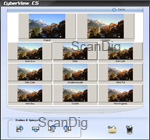
Ist diese Option aktiviert, öffnet sich nach dem Scanvorgang ein neues Fenster, in dem das gescannte Bild in Farbe und Helligkeit angepasst und gedreht bzw. gespiegelt werden kann. Der obere Bereich zeigt eine Vorher-Nachher-Ansicht des Bildes, während im unteren Bereich Farbe und Helligkeit über kleine Vorschau-Thumbnails eingestellt werden können. Darunter befinden sich auf der linken Seite die Buttons zum Drehen und Spiegeln des Bildes, während mit den beiden Buttons rechts die Bearbeitung bestätigt oder verworfen werden kann. Ein Klick auf den Bestätigen-Button überträgt das bearbeitete Bild in das Bildbearbeitungsprogramm. Mit eben diesem Programm (also in der Regel das mitgelieferte Photoshop® Elements) lassen sich die Korrekturen jedoch viel gezielter und feiner einstellen, so dass es anzuraten ist, die Korrekturen lieber damit durchzuführen. Vor allem, weil das Bild ja sowieso nach dem Scan direkt in das Bildbearbeitungsprogramm geladen wird. Da es sich bei der Korrektur über CyberView CS auch nur um eine nachträgliche Korrektur des fertigen Bildes handelt, gibt es eigentlich keinen Grund, diese über die Scansoftware vorzunehmen.
Bei Adobe® Photoshop® Elements handelt es sich um eine sehr weit verbreitete, hochwertige Bildbearbeitungssoftware. Als deutlich abgespeckte Version der Photoshop® Vollversionen bietet sie dem Heimanwender einen vollkommen ausreichenden Funktionsumfang. Leider liegt die Software nur in der nicht mehr aktuellen Version 5 der ImageBox bei. Ein Photoshop® Elements Update auf die aktuelle Version ist in unserem Online-Shop erhältlich.
Die Bildqualität des Reflecta MemoScan
Kommen wir nun zu den Fragen, die uns wohl alle am meisten interessieren: Hat sich die Bildqualität im Vergleich zu den Vorgängermodellen verbessert, und vor allem: Was bringt die Staub- und Kratzerkorrektur MagicTouch? In diesem Kapitel finden Sie die Antworten.

Beginnen wir mit dem Auflösungstest: Der Scan des USAF-Testcharts lässt gerade noch die horizontalen und vertikalen Linien des Elements 4.6 erkennen. Die effektiv erzielbare Auflösung des Reflecta MemoScan liegt somit bei etwa 1450ppi, wie wir der Auflösungstabelle auf unserer Seite über Scanner-Auflösung entnehmen können. Die Auflösung des MemoScan liegt somit auf x-Scan Niveau. Das sind ca. 80% der Nominalauflösung von 1800 ppi. So erhält man bei einem Kleinbildscan eine Bilddatei mit effektiven 3 Megapixeln. Das ist natürlich weniger als jede gängige Digitalkamera liefert. Gute Filmscanner erreichen 10 bis 20 Megapixel beim Kleinbildformat. Schon aufgrund der niedrigen Auflösung kann man sagen, dass sich der Reflecta MemoScan nicht zum Archivieren von Dias und Negativen eignet, denn zu viele im Film enthaltene Bildinformationen bleiben beim Scan unberücksichtigt. Woran liegt es, dass ein CMOS-Chip, der eigentlich 5 Millionen Pixel liefert, in der Praxis nur 3 Millionen bringt? Auf dem CMOS-Chip befinden sich zwar 5 Millionen Fotodioden, die jeweils einen Bildpunkt aufnehmen und abspeichern, aber die vor dem Chip liegende Optik ist nicht so hochwertig, dass sie das vom Film kommende Licht so fein auflösen kann.
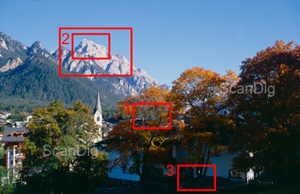
Aber kommen wir zur Scan-Praxis; wie gut sind 1450 ppi effektive Auflösung, wenn man ein Kleinbild-Dia digitalisiert? Betrachten wir dazu das nebenstehende Bild. Es handelt sich um den Scan eines gerahmten Kleinbilddias. Dieses haben wir einmal mit dem MemoScan digitalisiert, und ein zweites Mal mit dem CrystalScan 7200, also einem "richtigen" Filmscanner, vom gleichen Hersteller reflecta: Der Reflecta CrystalScan 7200 ist zwar doppelt so teuer wie der MemoScan, liegt mit etwa 230 Euro aber immer noch im untersten Preisbereich für echte Filmscanner. Natürlich kann auch der CrystalScan nicht mit den Ergebnissen eines Highend-Scanner wie dem Nikon Super CoolScan 5000 (Nikon LS-5000) mithalten, aber dieser liegt in einem ganz anderen Preissegment.

Vergleichen wir zuerst die Auflösung des Reflecta MemoScan mit dem Reflecta CrystalScan 7200. Ein Klick auf das nebenstehende Thumbnail öffnet ein Bildfenster mit dem oben eingezeichneten Bildausschnitt Nummer 1 in Originalgröße, also 100% Skalierung. Die Darstellung schaltet dabei alle drei Sekunden zwischen dem Scan mit dem MemoScan und dem Scan mit dem CrystalScan 7200 um. Beim CrystalScan haben wir eine mittlere Auflösung von 3600ppi (von möglichen 7200ppi) gewählt. Um einen direkten Vergleich zu ermöglichen, haben wir den Scan des MemoScan auf dieselbe Auflösung hochgerechnet. Man kann deutlich erkennen, dass durch die geringe Auflösung des MemoScan viele feine Details im Bild verloren gehen. Während man beim Scan mit dem CrystalScan 7200 noch einzelne Zweige und Ästchen erkennen kann, verschwimmen diese beim Scan mit dem MemoScan in großen Farbclustern.
Durch diesen Vergleich wird deutlich, dass der MemoScan mit seiner geringen Auflösung nicht diejenigen Informationen aus einem Film herausholen kann, die in ihm stecken. Ein mit einer guten Kamera und einem guten Objektiv belichtetes Kleinbildia liefert echte Bildinformationen von ca. 20 Megapixeln. Davon holt der MemoScan nur ca. 3 Megapixel heraus. Bei einem Scan mit dem Reflecta MemoScan verschenkt man also viele wertvolle Bildinformationen, die im Film enthalten sind. Das bestätigt die eingangs gemachte Aussage, dass sich der MemoScan nicht zum dauerhaften Archivieren von Filmmaterial eignet.

Als nächstes befassen wir uns mit dem Dichteumfang. Reflecta gibt wie für alle ihre Scanner mit CMOS-Technik auch für den MemoScan eine maximale Dichte von 3,0 an; daraus lässt sich auf einen Dichteumfang von ca. 2,5 schließen. Was die Zahlen im Detail bedeuten, können Sie auf unserer Seite über das Thema Dichte nachlesen. Eine Maximaldichte von 3,0 bzw. ein Dichteumfang von 2,5 ist zu gering, um Filmmaterial in hoher Qualität zu digitalisieren. Sehr gute Filmscanner haben einen Dichteumfang, der 10 bis 100 mal größer ist; Aber schauen wir uns das Scanergebnis mit dem MemoScan in der Praxis an. Klicken Sie auf das nebenstehende Thumbnail, um den oben eingezeichneten Bildausschnitt Nummer 2 (groß) in Originalgröße, also 100% Darstellung, zu sehen. Die Darstellung wechselt dabei alle 3 Sekunden zwischen dem Scan mit dem MemoScan und dem Scan mit der Reflecta ImageBox. Es fällt auf, dass der MemoScan in den sehr hellen Bereichen wesentlich mehr Details erkennen lässt. Die Zeichnung in den Schatten unterscheidet sich praktisch nicht von den Ergebnissen der ImageBox. Daraus lässt sich schließen, dass die Minimaldichte des MemoScan geringer ist als bei der ImageBox, so dass auch der Dichteumfang um ein bis zwei Zehntel größer ist.


Im Vergleich zu seinen CMOS-Kollegen wie der ImageBox hat der MemoScan in Sachen Dichteumfang also eindeutig die Nase vorn. Nichtsdestotrotz ist dieser immer noch zu gering, um Filmmaterial in sehr guter Qualität zu scannen. Gute Filmscanner haben einen 10 bis 100 mal größeren Dichteumfang. Dies bestätigt sich auch in der Praxis: Beim Scannen von Dias und Negativen spürt man den geringen Dichteumfang deutlich, wenn auch nicht mehr so extrem wie bei den schon länger erhältlichen Geräten. In sehr hellen und sehr dunklen Bildbereichen sind kaum Deteils mehr erkennbar, das gescannte Bild ist an solchen Stellen einfach nur noch weiß bzw. schwarz. Hier gehen also Bildinformationen, die auf dem Film enthalten sind, verloren. Die nebenstehenden Abbildungen zeigen die Bildausschnitte 2 (klein) und 3 in einem Vergleich zwischen dem Reflecta MemoScan und dem Filmscaner Reflecta CrystalScan 7200: Wie man sieht, weist der Scan mit dem CrystalScan wesentlich mehr Details in Lichtern und Schatten auf. An den Bergflanken sind beim Scan mit dem CrystalScan 7200 deutlich mehr Details erkennbar, feine Felsstrukturen und Schatten an Felsenkanten werden farblich gut differenziert. Im dunklen Bildausschnitt liefert der MemoScan fast eine einzige dunkle Fläche, während der CrystalScan noch feine Details des Baumes oder des Gartenzaunes durch unterschiedliche dunkle Grautöne differenzieren lässt.
Sehr gut ist vor allem in Bildausschnitt 3 auch ein weiteres Problem des MemoScan zu erkennen: Bei Farb- und Helligkeitsverläufen treten häufig sehr störende Farbabrisse auf, die Verläufe in unschöne, grobe Farbabstufungen verwandeln. Die Scans des CrystalScan weisen diese Farbabrisse nicht auf.
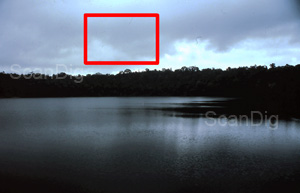
Kommen wir zur wesentlichen Neuerung des Reflecta MemoScan, der automatischen, hardwarebasierten Staub- und Kratzerkorrektur. Schließlich ist der MemoScan der erste CMOS-Scanner auf dem Markt, der über einen solchen Korrekturmechanismus verfügt. Das Fehlen einer hardwarebasierten Staub- und Kratzerkorrektur war bei allen x-Scans und der ImageBox ein weiterer Faktor, der zu der mangelnden Bildqualität beigetragen hat, ein Punkt, der den Klassenunterschied zu guten Filmscannern ausmachte. Die MagicTouch-Technologie des MemoScan soll hier Abhilfe schaffen. Um herauszufinden, ob dem auch tatsächlich so ist, haben wir das in der nebenstehenden Abbildung gezeigte Dia sowohl mit als auch ohne MagicTouch gescannt. Ein Klick auf das unten abgebildete Thumbnail öffnet ein Bildfenster mit dem eingezeichneten Detail-Ausschnitt, und schaltet alle 2 Sekunden zwischen folgenden Scans um: Scan mit MemoScan ohne MagicTouc, Scan mit MemoScan mit MagicTouch und Scan mit CrystalScan 7200 mit ICE.

Wie man deutlich erkennen kann, liefert die automatische Staub- und Kratzer-Korrektur nur unbefriedigende Resultate. Ein großer Teil der Staubflecken wird nicht erkannt, manche werden leicht abgeschwächt, und nur wenige kleine werden wirklich entfernt; Glücklicherweise verursacht MagicTouch aber keine Fehler bei feinen Bilddetails, so wie es oft bei softwarebasierten Staub- und Kratzerkorrekturen der Fall ist. Im Vergleich zeigt der Scan mit dem CrystalScan bei aktivierter ICE Funktion ein makellos sauberes Bild, das kein einziges Staubkorn erkennen lässt.
Bei unseren Tests haben wir festgestellt, dass je nach Dia mal mehr und mal weniger Staubflecken automatisch erkannt und retuschiert werden. Da die MagicTouch-Funktion keine Bildfehler verursacht, kann man sie also guten Gewissens eingeschaltet lassen - mit etwas Glück entsteht ein Scan mit merklich weniger sichtbarem Staub. Die verbleibenden Staubflecken müssen aber in mühevoller Handarbeit in einem Bildbearbeitungsproramm, wie etwa dem mitgelieferten Adobe® Photoshop® Elements, entfernt werden. MagicTouch erzielt also nicht die gleiche Wirkung wie die bewährten Verfahren ICE und iSRD.
Die Scangeschwindigkeit des Reflecta MemoScan
Reflecta gibt beim MemoScan eine Scangeschwindigkeit von einer Sekunde an. Diese hohe Scangeschwindigkeit ist systembedingt, denn es wird eben nur ein Foto gemacht und kein Film zeilenweise abgetastet. Ist MagicTouch aktiviert, verlängert sich die Scanzeit auf etwa den fünffachen Wert - aber auch mit fünf Sekunden pro Scan kann man gut leben.
Die Erstellung einer fertigen Bilddatei jedoch, die nach dem Klick auf den Scan-Button stattfindet, dauert, abhängig von der Rechnerleistung, dann aber nochmal ca. eine halbe Minute. Diesen Wert erreichen durchaus auch gute Filmscanner bei dieser niedrigen Auflösung. Da diese schon während des Scanvorgangs Daten an den Rechner übertragen, fällt dies zeitlich praktisch nicht ins Gewicht. Der Reflecta MemoScan ist also nicht wirklich schnell; von der angegebenen einen Sekunde sollte man sich nicht täuschen lassen.
Zusammenfassung, Fazit
Der MemoScan reiht sich ein in eine inzwischen lange Liste von CMOS Scannern des Herstellers Reflecta. Trotz der vielversprechenden neuen MagicTouch-Technologie sticht aber auch der MemoScan unter seinen Kollegen leider nicht hervor. Sie funktioniert nur mangelhaft, und macht somit aus dem Reflecta MemoScan ebenfalls keinen vollwertigen Ersatz für einen guten Filmmscanner. Erfreulicherweise ist der Dichteumfang etwas gewachsen. Trotzdem eignet sich auch das neueste Mitglied der CMOS-Scanner-Familie nicht dafür, Filmmaterial für Fotoabzüge oder zu Archivzwecken in hoher Qualität zu digitalisieren.
Dafür ist das Gerät sehr einfach zu bedienen: Selbst unerfahrene Anwender können beim Scannen mit dem MemoScan nichts falsch machen. Ein großer Pluspunkt ist auch der niedrige Preis, der den Scanner empfehlenswert für alle macht, die Ihre Dias oder Negative zum schnellen Betrachten am Computer oder zum Versand per Email an Freunde digitalisieren möchten, und dabei keine hohen Ansprüche an die Bildqualität stellen.
Zurück zum Inhaltsverzeichnis Filmscanner-Testberichte
|